FAQ zur Power Automate-Registrierung
Dieser Artikel beantwortet einige allgemeine Fragen dazu, wie Benutzer in Ihrer Organisation Power Automate einsetzen und wie Sie den Power Automate-Service steuern können.
Für Power Automate anmelden
Was ist Power Automate?
Power Automate ist ein öffentlicher Clouddienst, mit dem Sie und Ihre Teams automatisierte Workflows zwischen Ihren bevorzugten Apps und Diensten einrichten können. Mit Power Automate können Sie Synchronisieren, Benachrichtigungen erhalten, Daten erfassen und vieles mehr.
Wie kann ich mich für Power Automate registrieren?
- Öffnen Sie Power Automate.
- Wählen Sie in der oberen rechten Ecke der Seite Kostenlos testen aus.
- Geben Sie Ihre Informationen ein.
Registrieren Sie sich für Power Automate.
Was ist die Power Automate Free-Lizenz?
Die Power Automate-Gratislizenz wird nur zu Nachverfolgungszwecken verwendet. Die Aktivierung oder Deaktivierung hat keine Auswirkungen darauf, ob Sie Flows erstellen können. Wenn Sie die kostenlose Power Automate-Lizenz deaktivieren, wird sie wieder aktiviert, wenn Sie sich anmelden. Dieses Verhalten wird erwartet.
Kann ich verhindern, dass sich eine andere Person bei Power Automate registriert?
Power Automate ist ein vollständig öffentlicher Clouddienst. Jede Person weltweit kann sich registrieren und ihre Routineaufgaben damit automatisieren. Es wird nicht vorausgesetzt, dass jemand ein Microsoft 365-Konto hat oder verwendet, um Power Automate zu verwenden. Aus diesem Grund gibt es keine Möglichkeit, jemanden daran zu hindern, es zu verwenden.
Wenn sich eine Person für Power Automate registriert, die nicht zu Ihrer Organisation gehört, kann sie keine Kosten für Ihr Unternehmen verursachen. Wenn sich eine Person für Power Automate anmeldet, besteht die Beziehung zwischen dieser Person und Microsoft. Viele andere Cloud-Dienste von Microsoft, wie Bing, OneDrive und Outlook.com, funktionieren auf die gleiche Weise. Ihre Verwendung von Power Automate impliziert in keiner Weise, dass der Dienst von Ihrer Organisation bereitgestellt wird.
Ein Unternehmen kann die Verwendung von organisationsinternen Daten in Power Automate über Richtlinien für die Verhinderung von Datenverlust (Data Loss Prevention, DLP) beschränken.
Wie können Benutzer Zugriff auf die kostenpflichtigen Funktionen von Power Automate erhalten?
Einzelpersonen haben drei Möglichkeiten, um auf die kostenpflichtigen Funktionen von Power Automate zuzugreifen:
- Sie können sich individuell für eine kostenfreie, 90-tägige Power Automate-Test-Lizenz anmelden.
- Sie können ihnen eine Power Automate-Lizenz im Microsoft 365 Admin Center zuweisen.
- Ihnen wird ein Microsoft 365- und Dynamics 365-Plan zugewiesen, der den Zugriff auf Power Automate beinhaltet. Eine Liste der Microsoft 365- und Dynamics 365-Pläne, die Power Automate-Funktionen enthalten, finden Sie auf der Power Automate-Preisseite.
Kann ich verhindern, dass eine andere Person die kostenpflichtigen Funktionen von Power Automate verwendet?
Jeder Einzelbenutzer kann die kostenpflichtigen Funktionen von Power Automate 90 Tage lang testen, ohne dass dadurch Kosten anfallen. Sie können die Zuweisung der unbefristeten kostenpflichtigen Lizenzen Ihrer Organisation über das Microsoft 365-Verwaltungsportal verwalten.
Wie bei den kostenlosen Angeboten stellt die Registrierung einer Einzelperson für die Testversion eine Beziehung zwischen dieser Person und Microsoft dar.
Power Automate verwalten
Warum wird das Power Automate-Symbol im Microsoft 365-Startprogramm angezeigt?
Power Automate ist ein wesentlicher Bestandteil der Microsoft 365-Suite. Es ist als Service im Rahmen aller Microsoft 365-SKUs aktiviert. Da Benutzer in der ganzen Welt Power Automate verwenden können, wird es im App-Startfeld für sie angezeigt.
Wie entferne ich Power Automate aus dem App-Startfeld für meine Organisation?
Wenn einem Benutzer eine Power Automate-Lizenz zugewiesen wurde, heben Sie die Zuweisung der Lizenz des Benutzers auf, um das Power Automate-Symbol aus dem App-Startfeld zu entfernen. Diese Aktion entfernt die Power Automate-Kachel standardmäßig. Ein Benutzer kann trotzdem Power Automate als Einzelperson verwenden.
- Melden Sie sich beim Microsoft 365 Admin Center an.
- Wählen Sie im linken Bereich Benutzer>Aktive Benutzer.
- Suchen und wählen Sie den Namen des Benutzers, dessen Lizenz Sie entfernen möchten.
- Wählen Sie im Bereich mit den Benutzerdetails die Registerkarte Lizenzen und Apps aus.
- Löschen Sie die Lizenz für Power Automate.
- Wählen Sie Änderungen speichern.
Sie können auch PowerShell verwenden, um Lizenzen in großen Mengen zu entfernen, und PowerShell verwenden, um den Zugriff auf Dienste zu deaktivieren.
Anmerkung
Diese Aktion entfernt die Power Automate-Kachel standardmäßig. Ein Benutzer könnte trotzdem Power Automate als Einzelperson verwenden.
Warum werden 10.000 Lizenzen für Power Automate in meinem Microsoft 365-Mandanten angezeigt?
Jede Person kann Power Automate kostenlos ausprobieren. Diese Lizenzen stellen die verfügbare Kapazität für neue Power Automate-Benutzer in Ihrem Mandanten dar. Es fallen keine Gebühren für diese Lizenzen an.
Wenn sich mindestens ein Benutzer in Ihrem Mandanten für eine kostenlose Microsoft Power Automate-Lizenz registriert, sind 10.000 Lizenzen (abzüglich aller zugewiesenen) unter Abrechnung>Lizenzen für Ihre Organisation verfügbar.
Sie können Benutzern im Microsoft 365-Verwaltungsportal weitere Lizenzen zuweisen.
Ist das kostenlos? Werden mir diese Lizenzen in Rechnung gestellt?
Kein Benutzer kann ohne Ihre ausdrückliche Zustimmung Kosten für Ihr Unternehmen verursachen. Kostenlose und Testlizenzen können Ihrer Organisation keine Kosten verursachen.
Ich habe die kostenlose Power Automate-Lizenz entfernt. Warum können Benutzer weiterhin darauf zugreifen?
Die kostenlose Power Automate-Lizenz wird nur zum Zweck der Nachverfolgung verwendet. Es ist nicht möglich, eine andere Person daran zu hindern, Power Automate für individuelle Zwecke zu nutzen.
Warum kann ich nicht alle Power Automate-Lizenzen im Verwaltungsportal von Microsoft 365 sehen?
Benutzer können Power Automate als Einzelperson oder Mitarbeiter ihrer Organisation verwenden. Lizenzen auf Organisationsebene werden immer im Microsoft 365-Verwaltungsportal angezeigt. Wenn sich ein Benutzer jedoch als Einzelperson für eine Testversion registriert, wird die Testversion nicht vom Microsoft 365-Administrator verwaltet und nicht im Portal angezeigt.
Wie kann ein Benutzer ermitteln, welchen Plan er verwendet?
- Melden Sie sich bei Power Automate an.
- Wählen Sie Ihr Profilbild oben rechts auf der Seite.
- Wählen Sie Konto anzeigen aus.
- Wählen Sie die Kachel Abonnement aus.
- Suchen Sie im Abschnitt Lizenzen nach Power Automate.
Beeinträchtigt die Registrierung für Power Automate die Identitäten in meiner Organisation?
Wenn Ihre Organisation bereits über eine Microsoft 365-Umgebung verfügt und alle Benutzer in Ihrer Organisation Microsoft 365-Konten besitzen, wird die Identitätsverwaltung nicht beeinträchtigt.
Wenn Ihre Organisation bereits über eine Microsoft 365-Umgebung verfügt, aber nicht alle Benutzer in Ihrer Organisation Microsoft 365-Konten besitzen, erstellen wir einen Benutzer im Mandanten. Wir weisen Lizenzen auch auf der Basis der Geschäfts-, Schul- oder Uni-E-Mail-Adresse des Benutzers zu. Die Anzahl von Benutzern, die Sie zu einem bestimmten Zeitpunkt verwalten, steigt, wenn sich Benutzer in Ihrer Organisation für den Dienst registrieren.
Wenn Ihre Organisation keine Microsoft 365-Umgebung hat, die mit Ihrer E-Mail-Domäne verbunden ist, gibt es keine Änderungen beim Identitätsverwaltungsprozess. Benutzer werden einem neuen Nur-Cloud-Benutzerverzeichnis hinzugefügt, und Sie können als Mandantenadministrator übernehmen und sie verwalten.
Power Automate hat einen Mandanten erstellt. Wie verwalte ich ihn?
Treten Sie zunächst dem Mandanten bei. Stufen Sie sich dann zur Administratorrolle hoch, sofern diese noch nicht beansprucht wurde, indem Sie den Domänenbesitz bestätigen.
Registrieren Sie sich mithilfe einer E-Mail-Adressen-Domäne für Power Automate, die der Mandantendomäne entspricht, die Sie verwalten möchten.
Beispiel: Wenn Microsoft den contoso.com-Mandanten erstellt hat, dann nehmen Sie an diesem Mandanten teil, indem Sie eine E-Mail-Adresse verwenden, die auf @contoso.com endet.
Wechseln Sie zu https://admin.microsoft.com.
Wählen Sie in der oberen linken Ecke der Seite das Symbol für das App-Startprogramm und dann auf Administrator aus.
Lesen Sie den Anweisungen auf der Seite Administrator werden, und wählen Sie dann Ja, ich möchte Administrator sein.
Wenn diese Option nicht angezeigt wird, ist bereits ein Microsoft 365-Administrator vorhanden.
> [!TIP] > If this option doesn’t appear, an Office 365 administrator is already in place.
Wenn ich mehrere Domänen habe, kann ich den Microsoft 365-Mandanten steuern, dem Benutzer hinzugefügt werden?
Wenn Sie nichts tun, wird für jede Benutzer-E-Mail-Domäne und -Unterdomäne ein Mandant erstellt.
Wenn Sie möchten, dass sich alle Benutzer unabhängig von ihrer E-Mail-Domäne im selben Mandanten befinden, erstellen Sie vorab einen Zielmandanten oder verwenden Sie einen vorhandenen Mandanten. Fügen Sie alle vorhandenen Domänen und Unterdomänen hinzu, die Sie im Mandanten zusammenfassen möchten. Dann werden alle Benutzer mit E-Mail-Adressen, die mit diesen Domänen und Unterdomänen enden, automatisch dem Zielmandanten hinzugefügt, wenn sie sich anmelden.
Wichtig
Es gibt keine unterstützte automatisierte Möglichkeit, Benutzer zwischen Mandanten zu verschieben. Weitere Informationen über das Hinzufügen von Benutzern und Domänen zu Microsoft 365.
Wie kann ich für meine Benutzer den Zugriff auf die Geschäftsdaten in meiner Organisation einschränken?
Power Automate ermöglicht es Ihnen, Datenzonen für Geschäfts- und Nicht-Geschäftsdaten wie im folgenden Screenshot dargestellt einzurichten. Nachdem Sie diese Richtlinien zur Verhinderung von Datenverlust implementiert haben, können Benutzer keine Power Automate-Flows entwerfen oder ausführen, die geschäftliche und nicht geschäftliche Daten kombinieren.
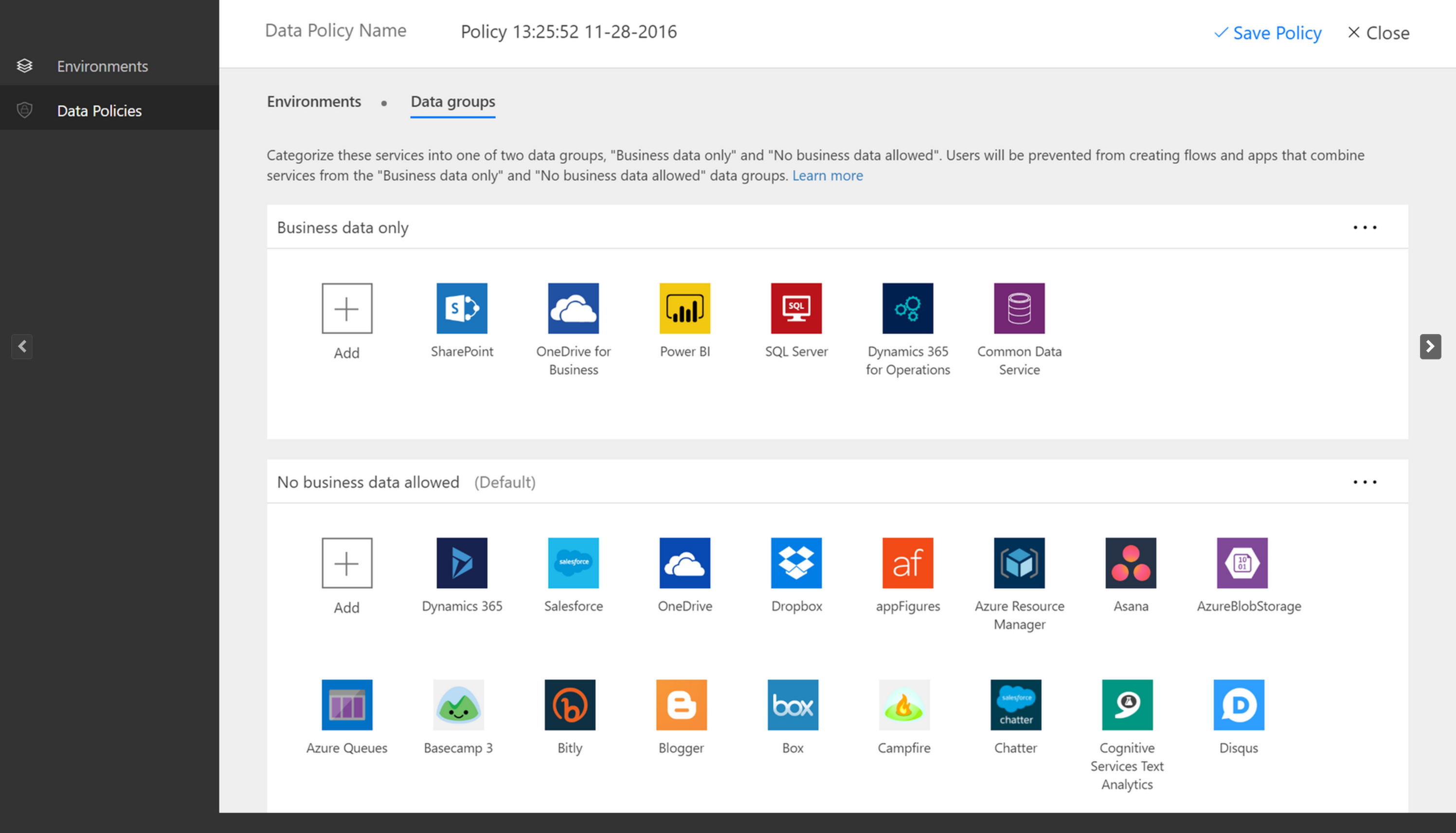
Es gibt keine unterstützte automatisierte Möglichkeit, Benutzer zwischen Mandanten zu verschieben. Weitere Informationen zum Hinzufügen von Domänen zu einem einzelnen Office 365-Mandanten finden Sie unter Hinzufügen Ihrer Benutzer und Domäne zu Office 365.
Power Automate RPA-Lizenzen verwalten
Wie kann ich unbeaufsichtigte RPA-Lizenzen auf meinen Flow anwenden?
Der Mandantadministrator muss für den Mandant im Microsoft 365-Verwaltungsportal eine Version der unbeaufsichtigten RPA-Zusatzkapazität kaufen oder eine Testversion erwerben.
Der Umgebungsadministrator muss die verfügbaren unbeaufsichtigten kostenpflichtigen oder Test-Zusatzkapazitäten einer bestimmten Umgebung zuweisen.

Ersteller können jetzt unbeaufsichtigte Desktop-Flows in der Umgebung ausführen, die über die unbeaufsichtigte Kapazität verfügt.
Das unbeaufsichtigte Add-On ist Umgebungsspezifisch. Wenn Sie über mehrere Umgebungen verfügen, in denen unbeaufsichtigtes RPA ausgeführt werden muss, müssen Sie jeder Umgebung eine zusätzliche Kapazität zuweisen.
Und wenn Sie mehrere unbeaufsichtigte Desktop-Flows gleichzeitig in einer einzigen Umgebung ausführen müssen, müssen Sie der Umgebung die richtige Anzahl unbeaufsichtigter Add-Ons zuweisen, um die Flow-Ausführungen zu unterstützen.
Der Mandantadministrator muss eine Testversion des Power Automate Prozess-Plans (bisher Power Automate unbeaufsichtigtes RPA-Add-on) Zusatzkapazität nutzen oder die Version kaufen. Der Mandantenadministrator kann dies vom Microsoft 365 Adminministratorportal tun. Suchen Sie einfach auf der Seite mit den Kaufservices nach der Lizenz.
Der Umgebungsadministrator muss die verfügbaren (kostenpflichtigen oder Test-) unbeaufsichtigten Zusatzkapazitäten einer bestimmten Umgebung zuweisen.
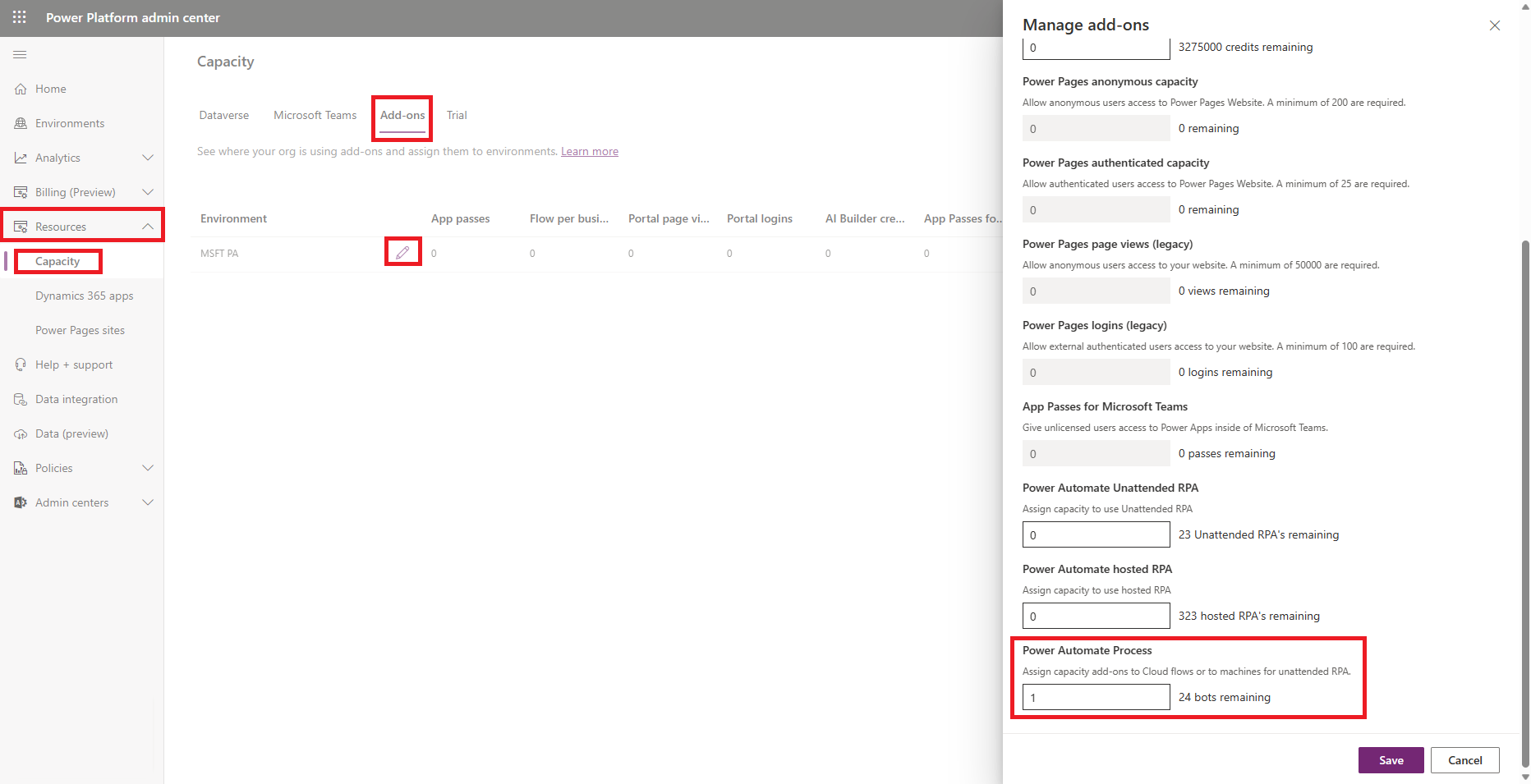
Hersteller können jetzt unbeaufsichtigte Desktop-Flows in der Umgebung ausführen, die über die zugewiesene Prozesslizenz verfügt.
Anmerkung
Die Prozesslinzenz ist umgebungsspezifisch. Wenn Sie also mehrere Umgebungen haben, in denen unbeaufsichtigtes RPA ausgeführt werden muss, müssen Sie jedem von ihnen eine Lizenz zuweisen. Sie müssen pro Maschine, die für unbeaufsichtigte Desktop-Flows verwendet wird, eine Prozesslizenz zuweisen. Wenn Sie mehrere unbeaufsichtigte Desktop-Flows parallel auf einem Computer ausführen müssen, müssen Sie außerdem eine Prozesslizenz für jeden zusätzlichen Desktop-Flow zuweisen, den Sie gleichzeitig auf dem Computer ausführen möchten.
Was sind die Voraussetzungen für die Nutzung von RPA?
- Sie müssen eine Umgebung haben, in der Microsoft Dataverse aktiviert ist.
- Sie müssen ein Arbeits- oder Schulkonto haben. Sie können eine Testversion nicht mit einem persönlichen Konto starten.
- Der Administrator benötigt einen bezahlten oder testweise beaufsichtigten Plan oder einen Pro-Flow-Plan, um eine unbeaufsichtigte Testversion zu starten.
Wie kann ich überprüfen, welche Lizenz ich verwende?
Drücken Sie Strg+Alt+A in Power Automate, um Ihren Lizenzstatus zu überprüfen. Es gibt keine Möglichkeit, um den Lizenzstatus in der Benutzeroberfläche zu überprüfen. Der Admin benötigt ein bezahltes oder testweise betreutes Power Automate Premium (bisher Power Automate pro Benutzer mit beaufsichtigtem RPA) oder einen Power Automate Prozessplan (bisher Power Automate pro Flow), bevor er einen unbeaufsichtigten Test starten kann.
Können Tests für einen Mandanten deaktiviert werden?
Mandantenadministratoren können mithilfe von PowerShell alle Aktivierungen von Testversionen für einen Mandanten deaktivieren.
Wie kann ich eine unbeaufsichtigte Testversion starten?
Wählen Sie Dienste kaufen in dem Microsoft 365 Admin Center, und wählen Sie dann Power Automate Prozess.
Wählen Sie Power Automate unbeaufsichtigtes RPA-Add-on Test.
Wählen Sie Kostenlosen Test erhalten.
Zuweisen von unbeaufsichtigter RPA-Add-on-Kapazität zu einer Umgebung
Nur Admins können unbeaufsichtigte Test-Kapazitäten zuweisen. Weisen Sie jeder Umgebung, die RPA unbeaufsichtigt ausführen muss, zusätzliche Kapazität zu. Stellen Sie sicher, dass Sie genügend Kapazität zuweisen, wenn Sie Desktop-Flows parallel ausführen möchten.
Melden Sie sich beim Power Platform Admin Center an.
Wählen Sie Power Automate Prozessplan
Wählen Sie Kostenlosen Test erhalten.
Weisen Sie einer Umgebung die Kapazität des Power Automate Prozessplans (bisher Power Automate Prozessfluss) zu
Bevor Sie Kapazität wie z. B. Test-Lizenzen, zuweisen können, müssen Sie die Prozesslizenzen erwerben.
Navigieren Sie zum Power Platform Admin Center.
Wählen Sie Ressourcen>Kapazität>Verwalten.
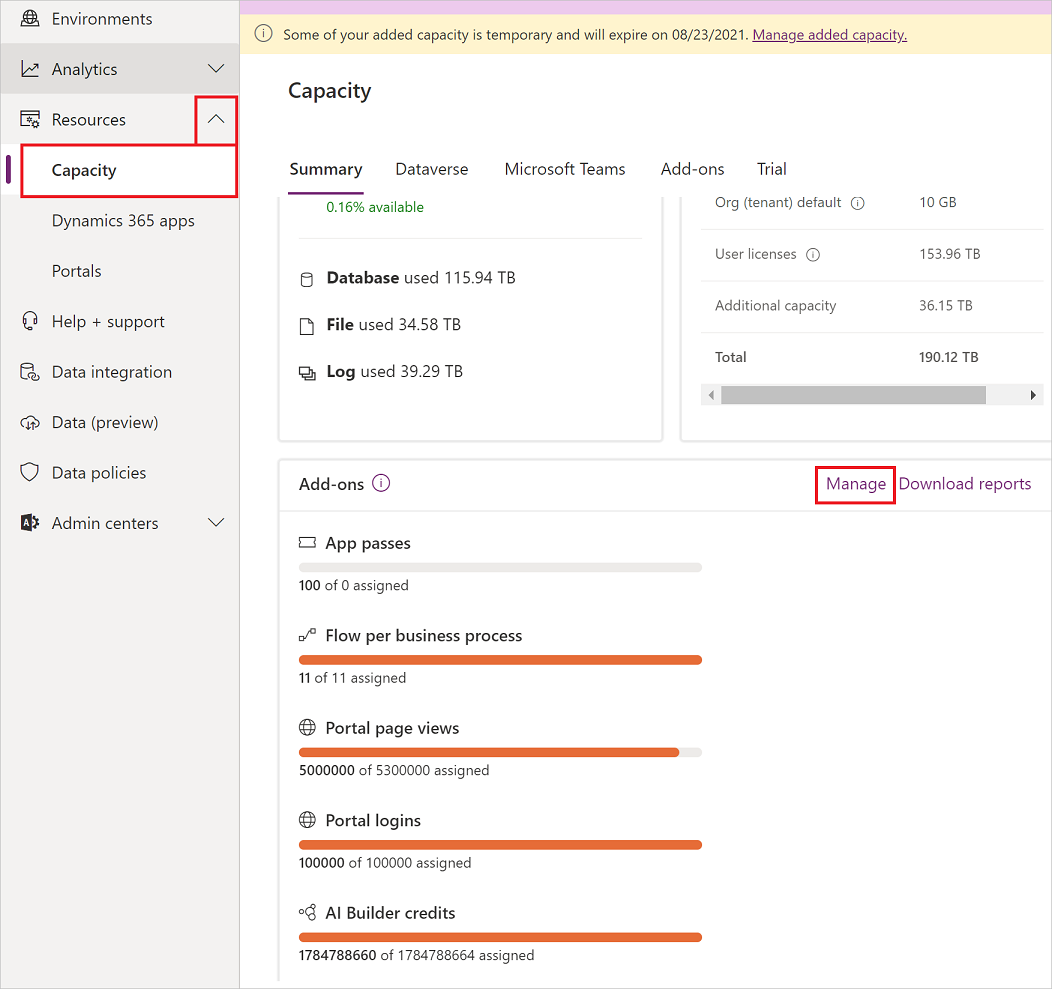
Wählen Sie die Umgebung, der Sie die unbeaufsichtigten Power Automate Prozesslizenzen zuweisen möchten, weisen Sie die Kapazität zu und wählen Sie dann Speichern.
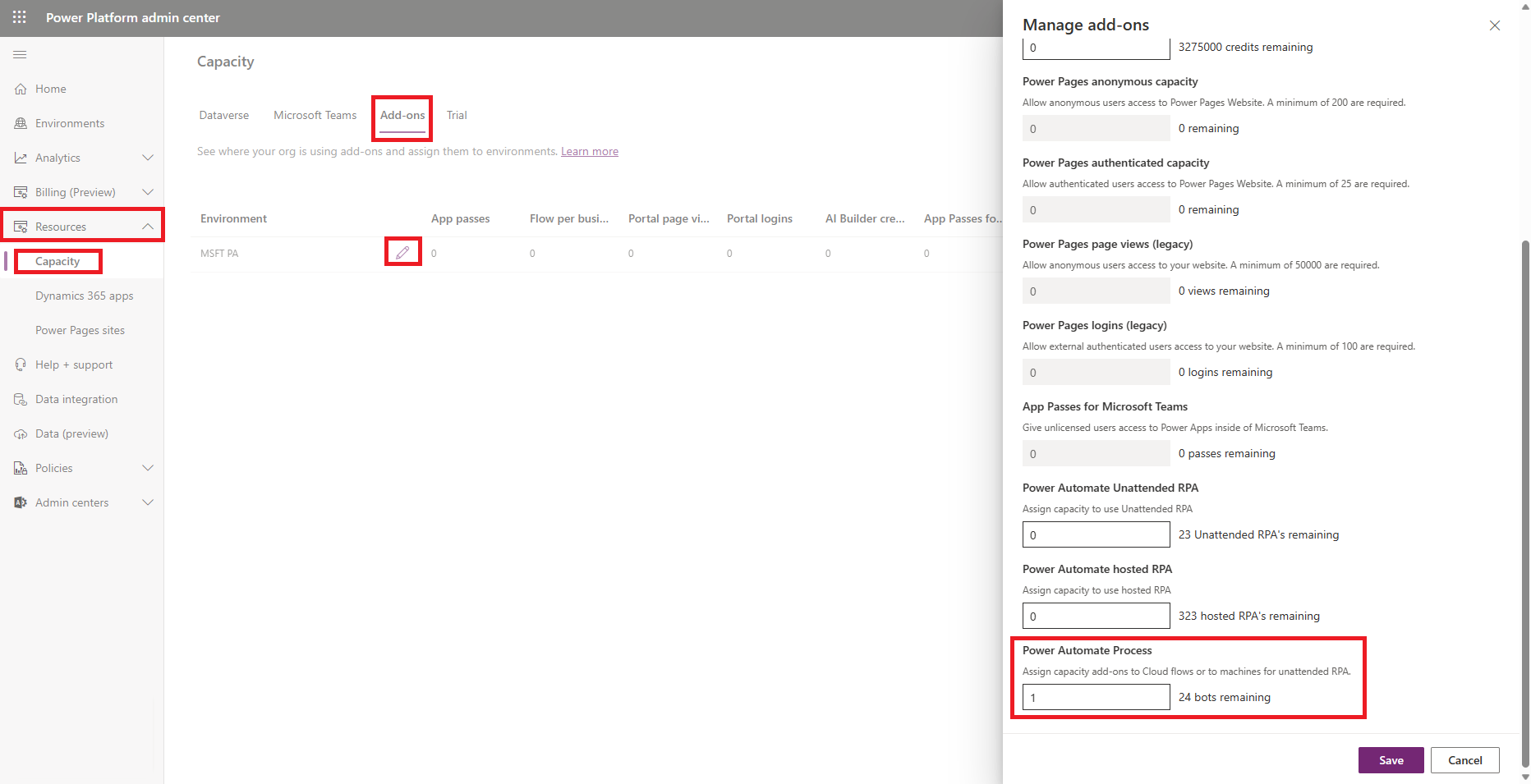
Anmerkung
- Sie müssen jeder Umgebung, die RPA unbeaufsichtigt ausführen muss, zusätzliche unbeaufsichtigte RPA zuweisen.
- Sie müssen sicherstellen, dass Sie genügend Kapazität zuweisen, wenn Sie Desktop-Flows parallel ausführen werden.
- Nur Admins können die Kapazität zuweisen.